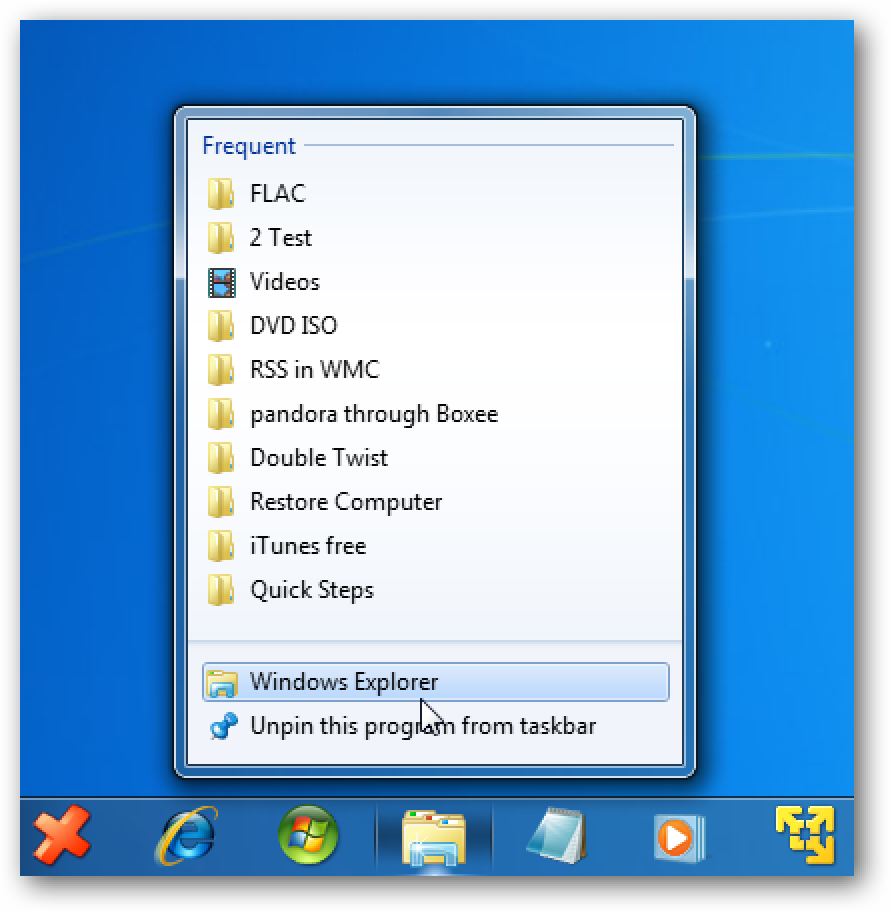Lorsque vous arrêtez ou vous déconnectez, Windows 10 se souvient des applications que vous aviez ouvertes. Il les lance automatiquement la prochaine fois que vous démarrez votre PC. Vous pouvez désactiver cette option si vous souhaitez vous connecter à un bureau propre.
Comment empêcher Windows 10 de rouvrir des applications
Pour modifier ce paramètre, accédez à Paramètres> Comptes> Options de connexion.
Faites défiler la page jusqu’à la section Confidentialité et définissez l’option «Utiliser mes informations de connexion pour terminer automatiquement la configuration de mon appareil et rouvrir mes applications après une mise à jour ou un redémarrage» sur «Désactivé».

Cette fonctionnalité a été ajoutée avec la mise à jour des créateurs d’automne. À un moment donné, vous ne pouvez éviter ce comportement qu’en éteignant votre PC avec une commande shutdown.exe. La mise à jour d’avril 2018 a ajouté le commutateur graphique pour désactiver ce comportement.
Comment empêcher Windows de rouvrir des dossiers
Si Windows ouvre automatiquement des dossiers tels que votre dossier Documents ou Téléchargements dans l’Explorateur de fichiers lorsque vous vous connectez, cela est contrôlé par un paramètre différent.
Pour le trouver, lancez l’Explorateur de fichiers, cliquez sur l’onglet «Affichage» du ruban et cliquez sur le bouton «Options».

Dans l’onglet Affichage, faites défiler vers le bas et recherchez l’option «Restaurer les fenêtres du dossier précédent à l’ouverture de session». Assurez-vous qu’il n’est pas coché ou Windows rouvrira toutes les fenêtres de dossier lorsque vous vous connectez à votre PC.
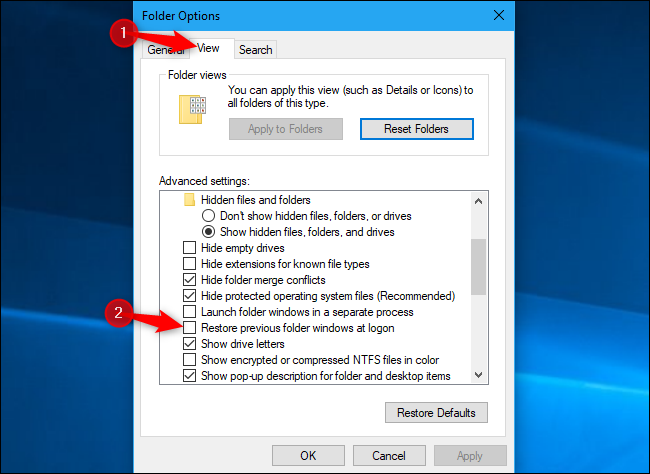
Cette option est également présente dans Windows 7 et Windows 8.
Comment désactiver les programmes de démarrage
Si une application continue de se lancer au démarrage même lorsque vous désactivez ces options, il s’agit probablement d’un programme de démarrage configuré automatiquement pour se lancer à chaque fois que vous vous connectez. Vous pouvez désactiver les programmes de démarrage directement à partir de l’application Paramètres de Windows 10.
Dirigez-vous vers Paramètres> Applications> Démarrage pour gérer vos applications de démarrage. Définissez une application sur «Désactivé» ici et elle ne démarrera pas lorsque vous vous connecterez à votre PC.
La désactivation de certaines applications ici aura des conséquences. Par exemple, si vous désactivez Dropbox, il ne synchronisera pas automatiquement vos fichiers tant que vous ne le lancerez pas. Si vous désactivez un utilitaire matériel qui s’exécute normalement dans votre zone de notification ou dans la barre d’état système, il ne peut pas effectuer son travail normal en arrière-plan tant que vous ne l’avez pas lancé.